iPhone没有备份的照片怎么恢复?iPhone照片恢复秘诀分享!
当我们不小心删除了iPhone上的珍贵照片,却发现没有提前备份时,往往会感到非常焦虑和无助。然而,不必过于担心,事实上,有多种方法可以帮助您恢复这些未备份的照片。没有备份的照片怎么恢复?
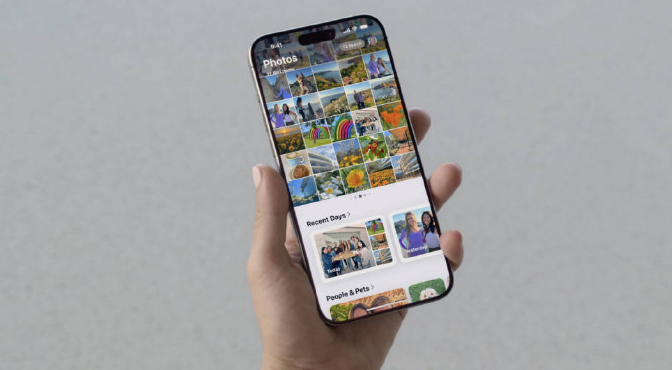
下面小编就给大家分享4种有效的iPhone照片恢复秘诀,无论是利用专业的软件工具,还是通过系统自带的功能,都能轻松找回被删照片。
方法一:从“最近删除”文件夹恢复照片
苹果手机自带的【最近删除】文件夹可以存放最近30天内删除的照片,若删除时间不超过30天,可直接通过【最近删除】文件夹找回照片。
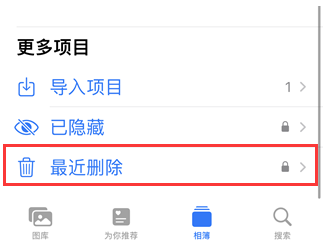
方法二:通过iCloud恢复照片
如果没有手动备份,但开启了iCloud照片同步功能,还可以通过iCloud恢复已删除的照片:
步骤:1:在电脑浏览器中访问【iCloud官网】,使用你的【Apple ID和密码】登录。
步骤2:点击【照片】图标,查看iCloud照片库中是否有已删除的照片。
步骤3:如果找到了需要的照片,可以点击【恢复】按钮,把照片下载到电脑,再传回iPhone。
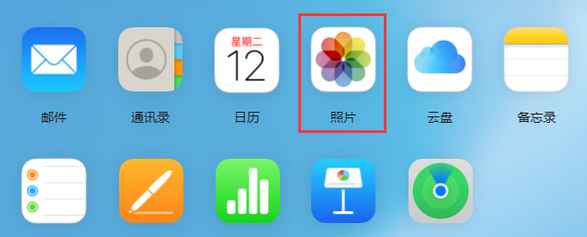
方法三:使用第三方软件恢复照片
如果【最近删除】文件夹和iCloud没有被删的照片,可以使用一些专业的数据恢复软件。这些软件通过扫描设备来恢复已删除但尚未被新数据覆盖的照片。
如牛学长苹果数据恢复工具,能够直接扫描并检索iPhone内部存储中的文件,无需依赖iTunes或iCloud备份。它还具有较高的恢复成功率,尤其是在照片恢复方面,能够有效地找回被删除或丢失的照片。
照片恢复步骤:
第1步:打开牛学长苹果数据恢复工具,使用数据线连接设备与电脑,解锁设备并点击设备端的信任,软件将自动检测识别设备。
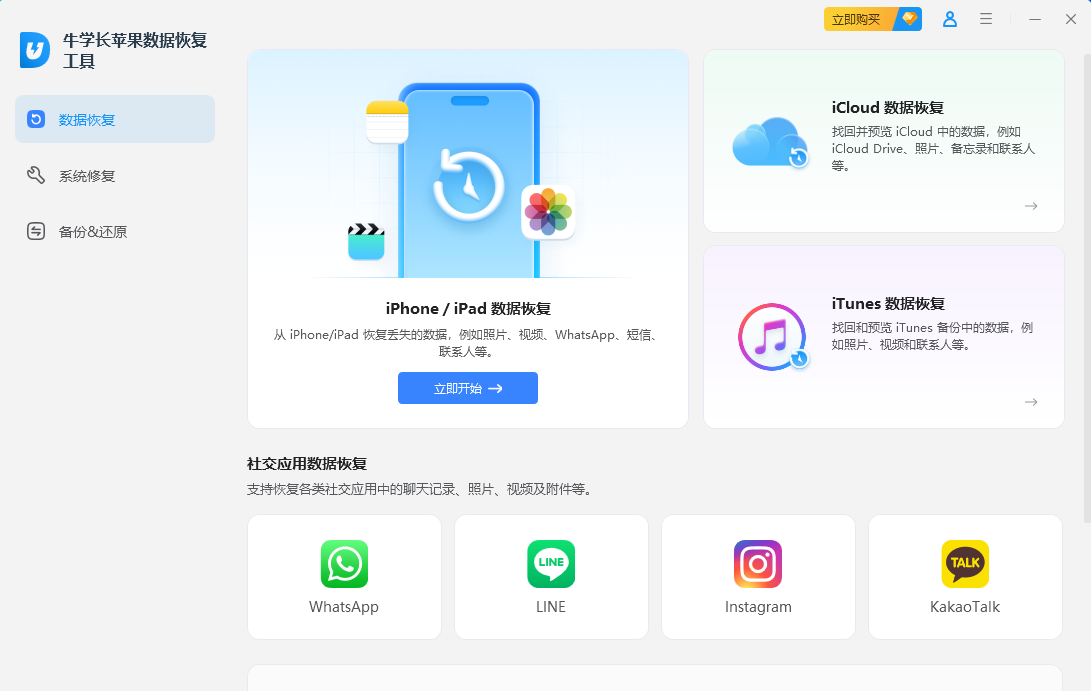
第2步:选择点击“从设备上恢复数据”,软件将显示工具支持恢复的所有文件类型,选择勾选需要扫描和恢复的照片类型,也可选择全部数据进行深度扫描,再点击“扫描”即可。
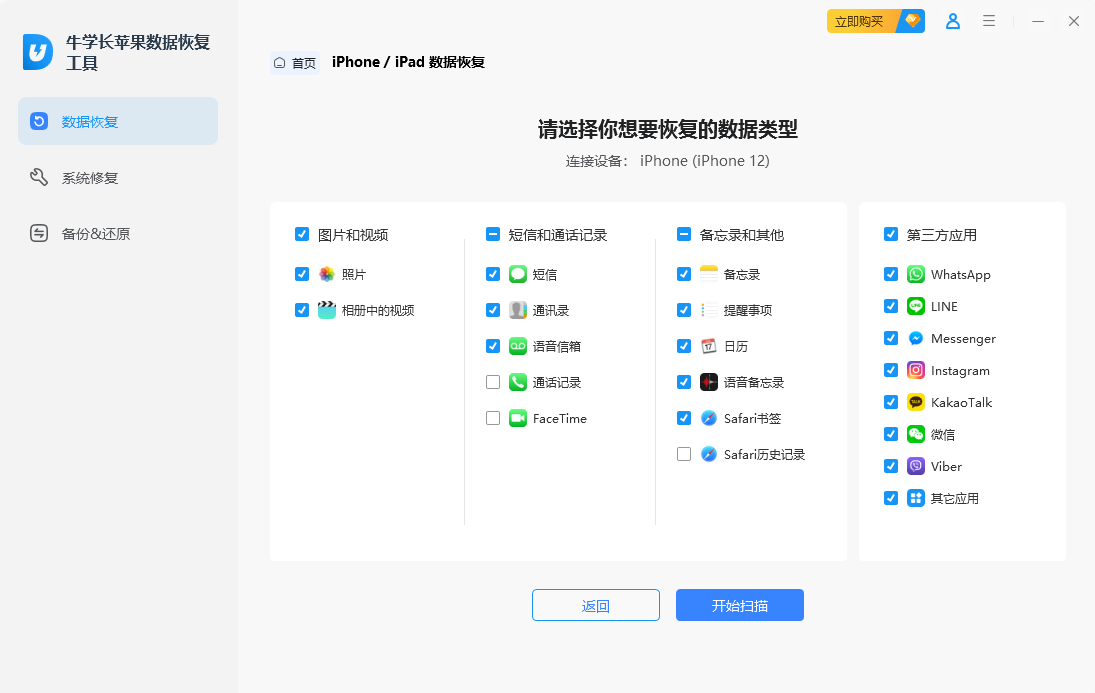
如果在数据扫描过程中,iPhone屏幕锁住了,软件端将会出现解锁iPhone的提示,注意及时输入锁屏密码。然后等待软件端扫描进度条走完。
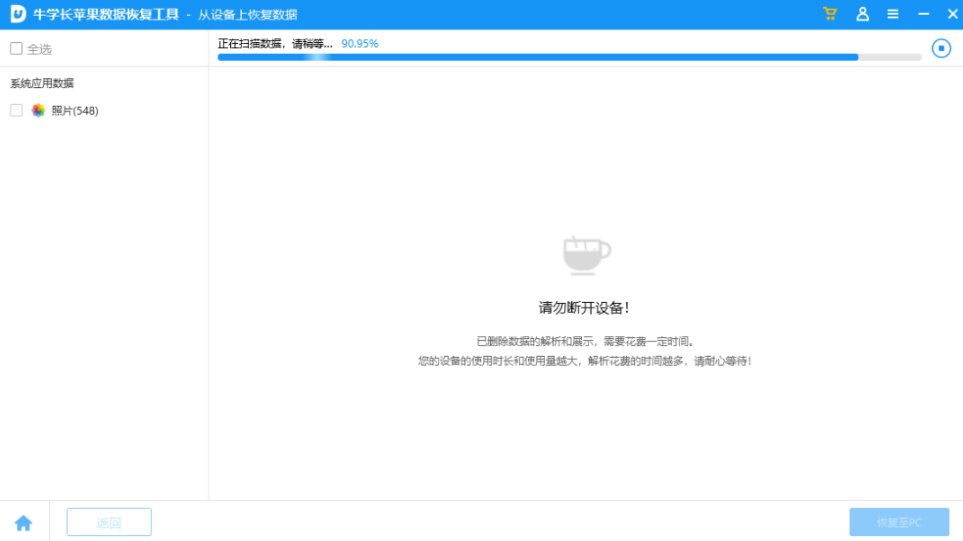
第3步:iPhone端照片扫描完成后,可选择“显示所有数据”或“只显示已删除数据”筛选查看扫描出来的照片。
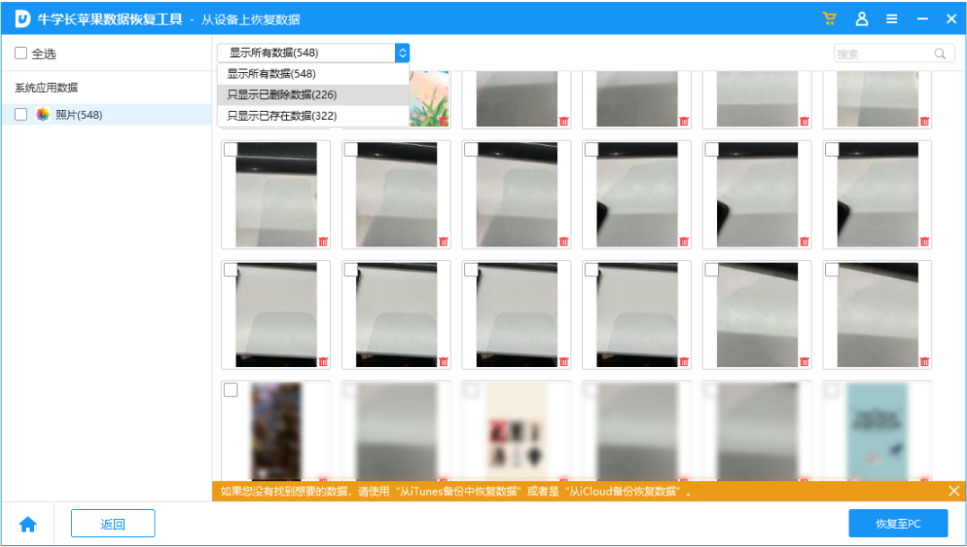
第4步:恢找到想要恢复的照片后,即可点击“恢复至PC”,然后等待软件端恢复进度条走完,我们就可以在电脑端查看已恢复的照片。
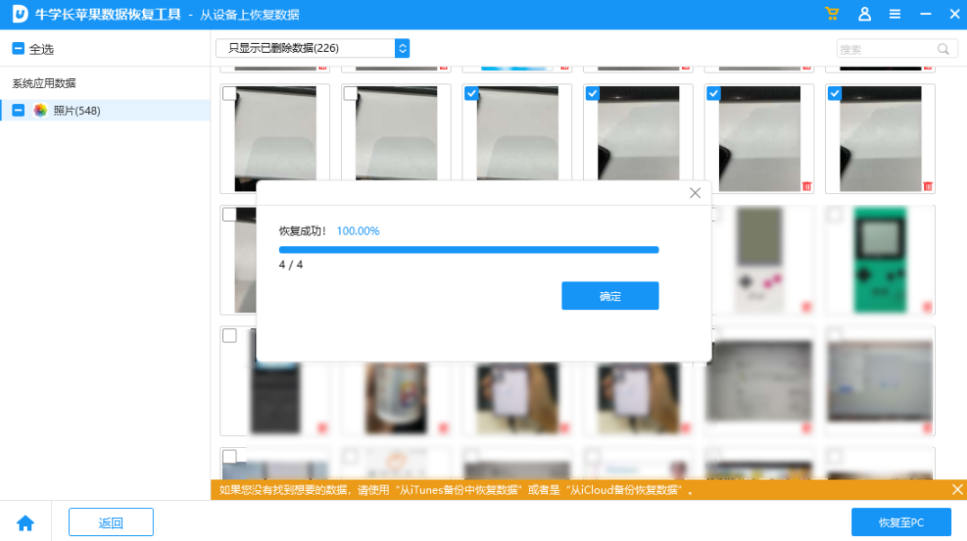
通过以上方法,我们就可以找回没有备份过的被删照片,告别照片丢失的烦恼。照片还是建议常备份以防误删或者丢失。